win10无故死机如何解决-创新互联
win10无故死机如何解决?针对这个问题,这篇文章详细介绍了相对应的分析和解答,希望可以帮助更多想解决这个问题的小伙伴找到更简单易行的方法。

具体方法如下:
1、尽量下载兼容或支持Win10运行环境的应用,通常在下载此类应用时,所有相关“运行环境”说明,从中了解一下当前程序是否支持运行在Win10系统上。
2、在Win10环境中以“兼容模式”运行程序,当试图在Win10系统中安装并运行相关程序时,我们可以尝试以“兼容”模式来运行。右击应用程序图标,从其右键菜单中选择“属性”项。
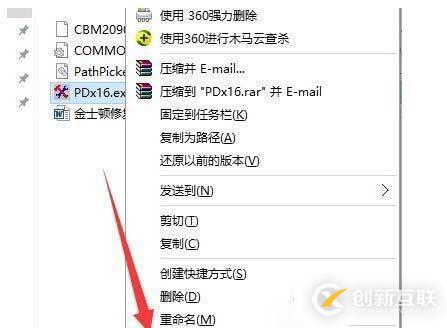
3、从打开的应用程序“属性”窗口中,切换到“兼容性”选项卡,勾选“以兼容模式运行这个程序”项,同时设置相应的运行环境,点击“确定”按钮。
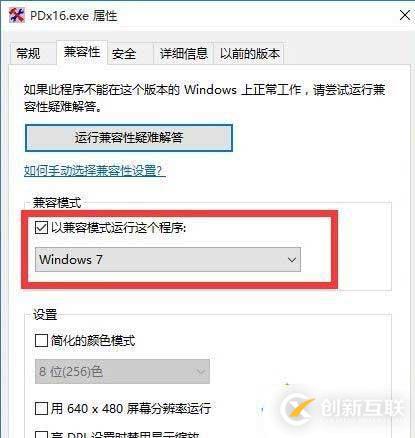
4、还有一种情况就是在运行程序时出现“程序未响应”的情况,通常情况下。当程序出现“未响应”的情况时,会自动弹出如图所示的窗口, 直接点击”关闭程序“按钮即可。#f#
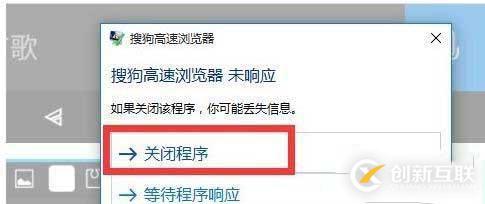
5、如果没有弹出以上强制关闭程序的窗口,则此时可以同时按“Ctrl+Alt+Del”进入系统界面,点击“任务管理器”项。

6、此时将打开“任务管理器”界面,从中找到当前未响应的进程,选中并点击右下角的“结束进程”按钮,以中止相应进程的运行。

7、如果升级Win10后频繁出现“死机”、“程序未响应”的现象时,建议将Win10系统回退到Windows之前的版本中。或者尝试以“全新”方式安装Win10正式版来解决此为故障。
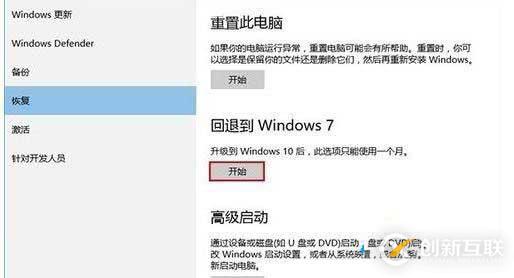
关于win10无故死机如何解决问题的解答就分享到这里了,希望以上内容可以对大家有一定的帮助,如果你还有很多疑惑没有解开,可以关注创新互联行业资讯频道了解更多相关知识。
网站题目:win10无故死机如何解决-创新互联
分享URL:https://www.cdcxhl.com/article28/diipjp.html
成都网站建设公司_创新互联,为您提供品牌网站建设、网站导航、手机网站建设、服务器托管、网站营销、微信公众号
声明:本网站发布的内容(图片、视频和文字)以用户投稿、用户转载内容为主,如果涉及侵权请尽快告知,我们将会在第一时间删除。文章观点不代表本网站立场,如需处理请联系客服。电话:028-86922220;邮箱:631063699@qq.com。内容未经允许不得转载,或转载时需注明来源: 创新互联

- 网站改版时如何应对搜索引擎优化的波动 2021-10-04
- 浅谈搜索引擎优化 2013-11-09
- SEM广告和SEO搜索引擎优化怎么协作互帮互助 2022-07-23
- 深圳做网站谈免费搜索引擎优化SEO 2022-06-01
- 从搜索引擎优化的目的与优势倡导企业网站做seo优化 2023-04-11
- 如何建立有利于搜索引擎优化的网站结构 2021-12-24
- 搜索引擎优化之长尾关键词理论及实战 2022-07-23
- 进步的网络应用程序意味着你的网站和搜索引擎优化 2014-12-24
- 7个使用弹窗且不伤害搜索引擎优化的技巧 2022-05-22
- 搜索引擎优化:如何让搜索引擎喜欢你的站? 2016-01-30
- 在搜索引擎优化中,企业网站标题的频繁修改会 2014-02-14
- 搜索引擎优化请避开这些坑 2023-03-29